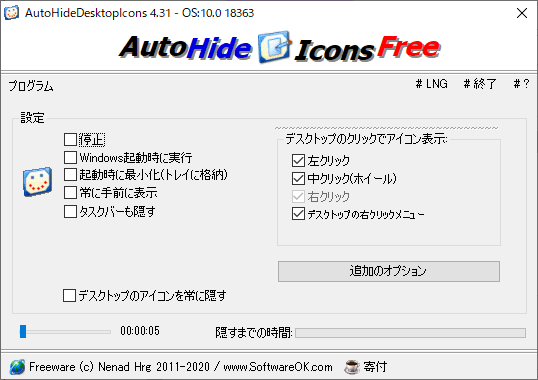- バージョン
- 6.33
- 更新日
- 2025/02/09
- 対応 OS
- Windows 7/8.1/10/11, Windows Server 2012-2025
- 言語
- 日本語【サポート言語】
日本語, 英語, ドイツ語, フランス語, ポルトガル語(ポルトガル), ポルトガル語(ブラジル), ロシア語, , イタリア語, ハンガリー語, オランダ語, トルコ語, 中国語(簡体字), 中国語(繁体字), ルーマニア語, スロベニア語, ベトナム語, クロアチア語, ギリシャ語, アディゲ語, ポーランド語, スウェーデン語, ペルシア語, ヘブライ語, カバルド語, ブルガリア語, デンマーク語, アラビア語, チェコ語, 韓国語, スペイン語, スペイン語(ベネズエラ), アフリカーンス語, ノルウェー語, アイルランド語, タイ語, ヒンディー語, ウェールズ語, マレー語, インドネシア語, フィンランド語, ボスニア語, フラマン語, ウクライナ語
- 価格
- 無料
タイマーを設定して、デスクトップのアイコンやタスクバーを非表示にでき、壁紙だけのシンプルなデスクトップを楽しむことができます。
デスクトップ上の右クリックメニューの「表示」⇒「デスクトップ アイコンの表示」から、デスクトップアイコンを非表示にできますが、本ソフトには次のようなメリットがあります。
- 指定秒数後に非表示になる
- クリックですぐ再表示できる
- Windows 起動時にデスクトップアイコンやタスクバーを非表示にできる
AutoHideDesktopIcons の使い方
ダウンロード と インストール
- 提供元サイトのダウンロードページへアクセスし、「AutoHideDesktopIcons.zip」リンクをクリックしてダウンロードします。
- ダウンロードした圧縮ファイル(AutoHideDesktopIcons.zip)を解凍し、AutoHideDesktopIcons.exe から起動します。
※ 本ソフトはインストール不要で利用できます。
使い方
日本語化手順
日本語表記となっていない場合は、メニューバーから「#LNG」をクリックして表示されるメニューから「Japanese」をクリックすると、日本語化されます。デスクトップアイコンの表示/非表示
本ソフトを起動すると、「AutoHideDesktopIcons」画面(以下、メイン画面)が表示されます。- 5秒間デスクトップでのマウス操作がない場合はデスクトップアイコンが非表示になります。
- メイン画面左側の「停止」にチェックを入れるか、デスクトップ上でクリック、右クリックのいずれかでアイコンが再表示されます。
- メイン画面左下のスライドバーを 1~180 秒の間で動かして、アイコン非表示になるまでのタイマーを設定できます。
設定
その他、次の設定が利用できます。- 停止
本ソフトが停止します。
アイコン非表示時はアイコンが再表示され、タイマーはカウントダウンを停止します。 - Windows 起動時に自動実行する
Windows 起動時に実行されます。 - 起動時に最小化(トレイに格納)
本ソフト実行時にメイン画面を表示しません。
※ タスクトレイに
- 常に手前に表示する
最前面表示にします。 - タスクバーも隠す
アイコン非表示時にタスクバーも非表示にします。 - デスクトップのアイコンを常に隠す
タイマーに関係なく、常にデスクトップアイコンを非表示にします。
アイコンを再表示するアクション
次の中からチェックを入れたアクションを実行すると、非表示になったデスクトップアイコンが再表示されます。- 左クリック
- 中クリック(ホイール)
- 右クリック
- デスクトップの右クリックメニュー
追加オプション
「追加オプション」ボタンをクリックして、次のオプションを利用できます。- 中クリックで隠す
- [Win + D] でアイコンを表示
- デスクトップ上でマウス移動時にアイコン表示
- プログラム開始時にアイコンを隠す
- Hide taskbar when icons hide
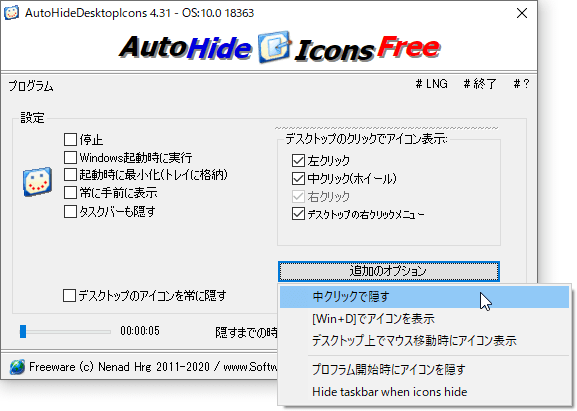
追加オプション
更新履歴
※ 機械翻訳で日本語にしています。
Version 6.33 (2025/02/09)
- デスクトップアイコンの自動非表示言語ファイルの重要な更新
- すべての Windows オペレーティング システムで AutoHideDesktopIcons のマイナー最適化と全般的な最適化
Version 6.31 (2024/12/22)
- 最新の Windows 11 アップデートに合わせて、デスクトップ アイコンを自動的に非表示にするアプリケーションを全般的に調整しました。
- デスクトップ アイコンを自動的に非表示にするアプリケーション アプリの言語ファイルを更新しました。
Version 6.27 (2024/11/18)
- 次期 MS Windows オペレーティングシステム向けの Auto-Hide Desktop Icons アプリケーションの重要なテスト
- Auto-Hide Desktop Icons アプリの言語ファイルの更新